win xp系统下怎样运用photoshop羽化技巧|photoshop羽化技巧的运用办法
Windows XP是美国微软公司研发的基于X86、X64架构的PC和平板电脑使用的操作系统,于2001年8月24日发布RTM版本,并于2001年10月25日开始零售。其名字中“XP”的意思来自英文中的“体验(Experience)”。该系统是继Windows 2000及Windows ME之后的下一代Windows操作系统,也是微软首个面向消费者且使用Windows NT5.1架构的操作系统。
photoshop是一款非常受欢迎的图形设计软件。windowsxp系统用户在使用photoshop处理图片时,会碰到需要将形状边缘进行羽化处理的情况。不过,他们并不知道羽化功能到底如何使用,该怎么办呢?下面小编就来详细介绍一下photoshop羽化功能的使用方法。
具体如下:
1、打开电脑中的ps软件,根据电脑配置下载ps版本。
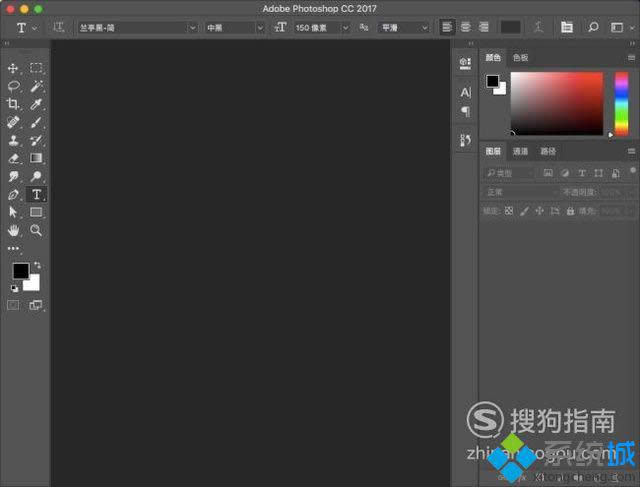
2、将需要进行处理的图片拖入ps中打开。
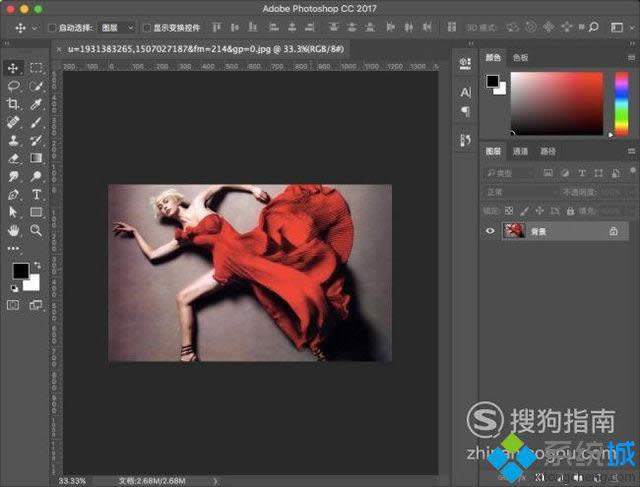
3、双击背景图层进行解锁,新建图层。
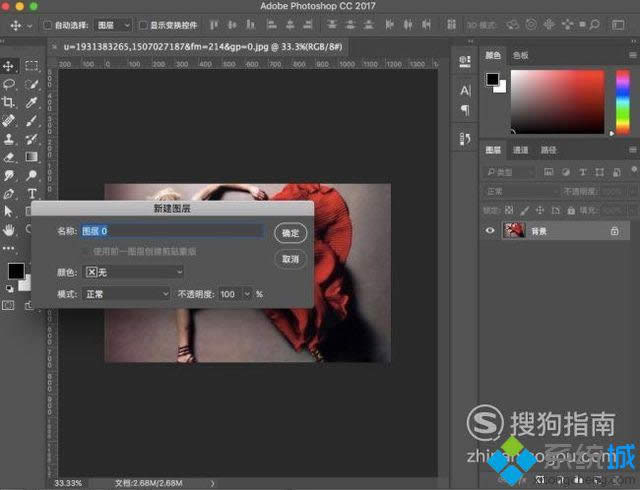
4、在左侧工具栏中选择“魔棒工具”。
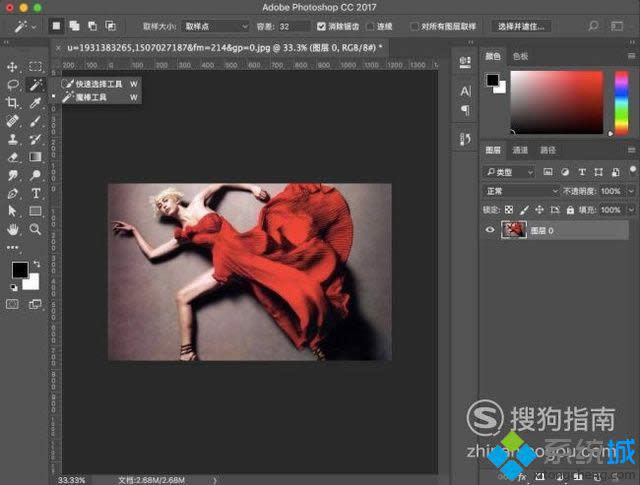
5、在画布中用魔棒工具选择需要进行羽化处理的部分,这里笔者选择了红裙子部分。
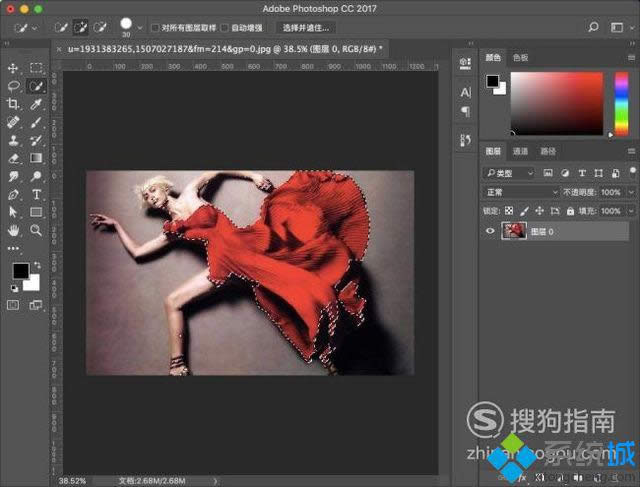
6、选区完成后,选择“选择-修改-羽化”。
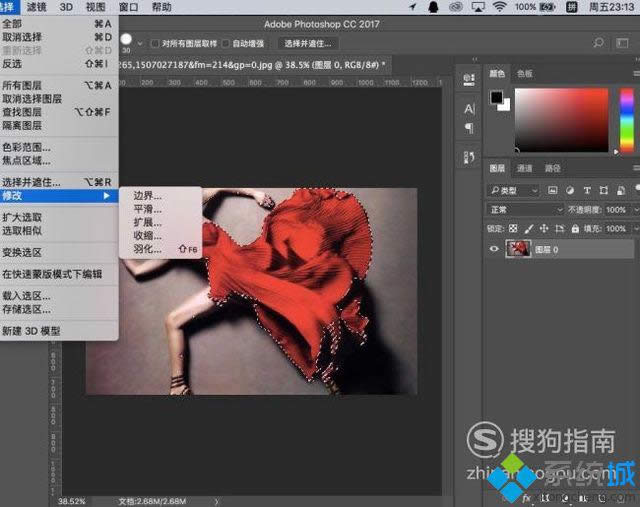
7、在弹框中,对羽化半径数值进行调整,点击“确定”。
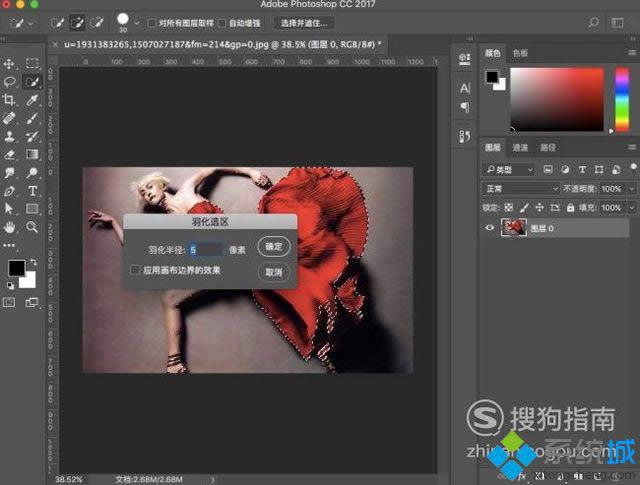
8、按ctrl+shift+i进行反选,蚂蚁线会标注在外侧,这表示当前选择状态为选区的外侧。
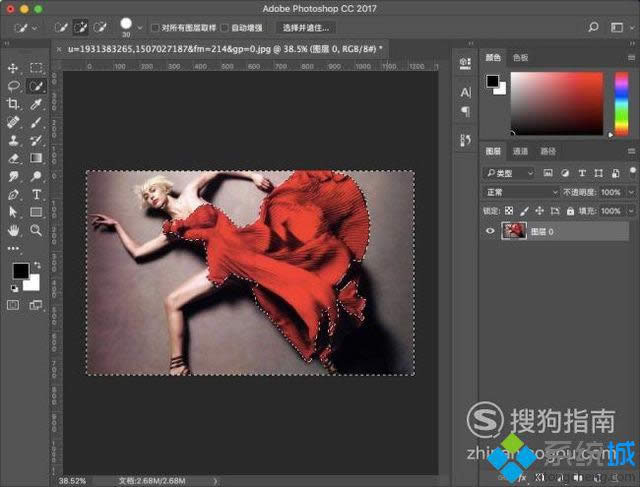
9、接着按delete进行删除操作,可以多按几次,就会发现选区边缘出现了羽化模糊效果,效果不满意的话重复按delete即可。
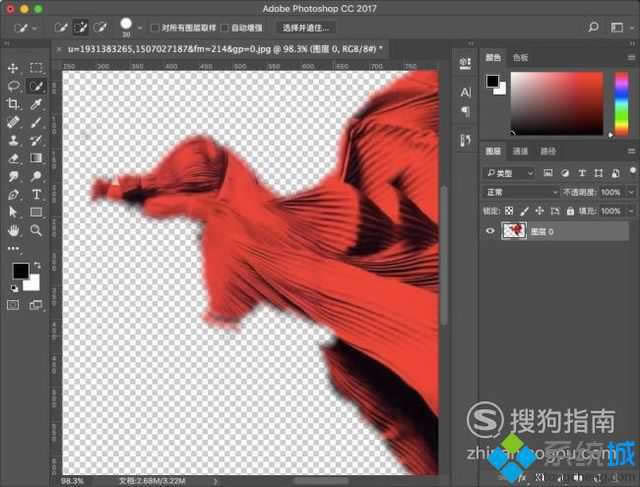
windowsxp系统下使用photoshop羽化功能的方法就为大家介绍到这里了。是不是非常简单呢?有同样需求的朋友们,都可以动手尝试看看!
Windows XP服役时间长达13年,产生的经济价值也较高。2014年4月8日,微软终止对该系统的技术支持,但在此之后仍在一些重大计算机安全事件中对该系统发布了补丁。